Win10 WiFi密码查看方法
摘要:Win10WiFi密码查看方法:1、右键点击“打开网络和共享中心”2、进入“打开网络和共享中心”界面3、点击这里进入wifi的属性界面4、显...
Win10 WiFi密码查看方法:
1、右键点击“打开网络和共享中心”
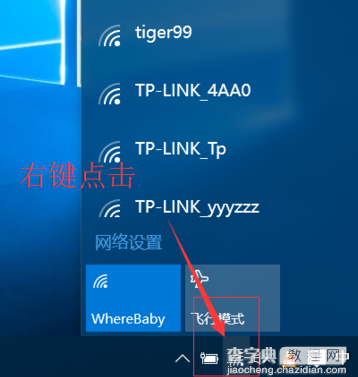 2、进入“打开网络和共享中心”界面
2、进入“打开网络和共享中心”界面
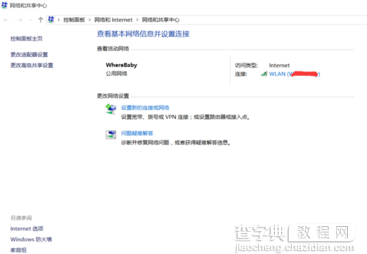 3、点击这里进入wifi的属性界面
3、点击这里进入wifi的属性界面
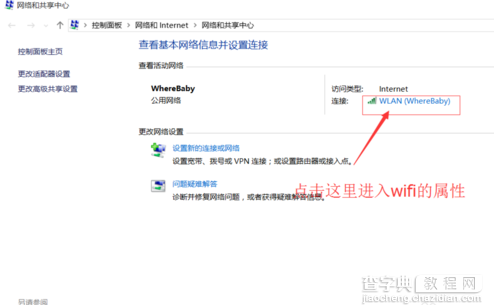 4、显示了wlan的状态页面
4、显示了wlan的状态页面
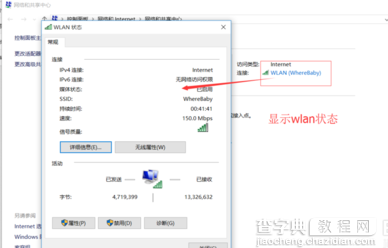 5、点击这里“无线网络属性”
5、点击这里“无线网络属性”
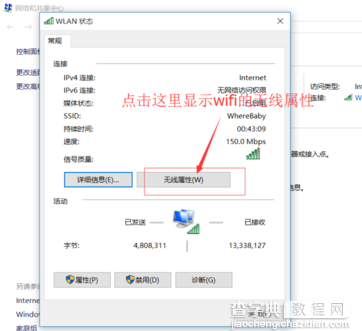 5、在“安全”显示卡的内容,点击“显示字符”,这样就可以你查看“wifi”的密码
5、在“安全”显示卡的内容,点击“显示字符”,这样就可以你查看“wifi”的密码
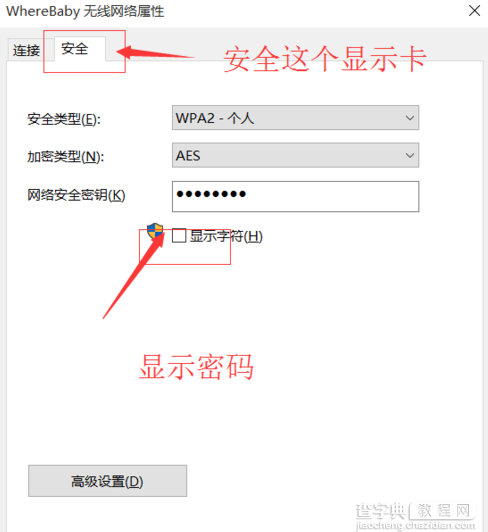
【Win10 WiFi密码查看方法】相关文章:
★ Win10 Build 10061已知Bug与解决方法汇总
★ Win10系统Wi-Fi Sense密码自动分享如何关闭
下一篇:
制作工具的安装和运行
